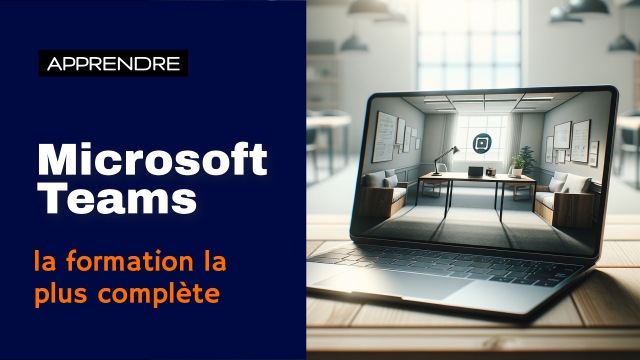Comment créer et placer un fichier dans un canal
Découvrez comment créer et placer facilement un fichier dans un canal à l'aide du menu Nouveau dans une application web.
Avant de commencer
Les équipes Teams








Les canaux









Les fichiers dans Teams






Le planificateur Microsoft Planner






Applications et composants
Messagerie, appels et réunions










Personnaliser Teams
Détails de la leçon
Description de la leçon
Cette leçon vous guide étape par étape pour créer un fichier et le placer dans un canal via le menu Nouveau dans l'application web. Après avoir cliqué sur Nouveau, vous aurez différentes options de types de fichiers à choisir. Donnez un nom à votre fichier et cliquez sur Créer. Le fichier sera créé dans la version web de l'application et apparaîtra sous l'onglet Fichier. Ce tutoriel détaillé vous permettra de comprendre tout le processus et d'utiliser efficacement cet outil pour votre travail ou vos projets personnels.
En suivant ces étapes simples, vous serez en mesure d'organiser et de gérer vos fichiers de manière plus efficace dans l'application web. Cette fonctionnalité est particulièrement utile pour ceux qui collaborent en ligne et ont besoin de créer et partager des documents en temps réel.
Objectifs de cette leçon
L'objectif de cette vidéo est de montrer comment créer et placer un fichier dans un canal via le menu Nouveau de l'application web et comprendre son utilisation pratique.
Prérequis pour cette leçon
Il est nécessaire d'avoir des connaissances de base de l'utilisation de l'application web pour suivre cette vidéo.
Métiers concernés
Cette fonctionnalité s'applique à plusieurs métiers, notamment ceux nécessitant une collaboration en ligne, comme les gestionnaires de projet, les équipes de développement web, et les éducateurs travaillant avec des outils numériques.
Alternatives et ressources
Des logiciels comme Google Docs, Dropbox Paper ou même Microsoft OneDrive peuvent être utilisés comme alternatives pour créer et gérer des fichiers en ligne.
Questions & Réponses